Brother DCP-J140W Manuel d'utilisateur
Naviguer en ligne ou télécharger Manuel d'utilisateur pour Appareils multifonctions Brother DCP-J140W. Brother DCP-J140W Manual del usuario Manuel d'utilisatio
- Page / 45
- Table des matières
- MARQUE LIVRES




- Guía del usuario en red 1
- NOTA IMPORTANTE 2
- Modelos aplicables 2
- Definiciones de notas 2
- Tabla de contenido 4
- 5 Solución de problemas 31 5
- A Apéndice A 39 5
- B Índice 40 5
- Introducción 6
- Mediante el panel de control 7
- Descripción general 11
- Confirme el entorno de red 12
- Para usuarios de Windows 14
- (recomendado) 14
- Para usuarios de Macintosh 15
- Protected Setup™ o AOSS™ 17
- 1 (Windows Vista 20
- 5 Haga clic en Cerrar 20
- SSID (nombre de red): 21
- Clave de red 21
- Menú Red 27
- Dirección IP 28
- Máscara de subred 28
- Puerta de acceso 28
- Nombre de nodo 28
- Configuración WINS 28
- Asistente de configuración 29
- Modo de comunicación 30
- Imprimir el informe WLAN 33
- Solución de problemas 36
- Apéndice A 44
Résumé du contenu
Guía del usuario en redServidor de impresión multifunción inalámbrico integradomultiprotocolo Esta Guía del usuario en red proporciona información úti
Cambiar los ajustes de red de su máquina52Nota• Utilice la versión más reciente de la utilidad BRAdmin Professional 3, disponible para su descarga enh
363Configurar la máquina para una redinalámbricaDescripción generalPara conectar la máquina a la red inalámbrica, ha de seguir los pasos indicados en
Configurar la máquina para una red inalámbrica73Confirme el entorno de redConectado a un ordenador con un punto de acceso WLAN/enrutador en la red(mod
Configurar la máquina para una red inalámbrica83Conectado a un ordenador con capacidad de red inalámbrica sin punto deacceso WLAN/enrutador en la red
Configurar la máquina para una red inalámbrica93Para usuarios de Windows® (recomendado)Importante• Tiene que usar temporalmente un cable USB durante l
Configurar la máquina para una red inalámbrica103 Ha finalizado la configuración de la red inalámbrica y de la instalación de controladores ysoftware.
Configurar la máquina para una red inalámbrica113f Siga las instrucciones que irán apareciendo en la pantalla para configurar los ajustes inalámbricos
Configurar la máquina para una red inalámbrica123Configuración mediante una sola pulsación utilizando Wi-FiProtected Setup™ o AOSS™Puede utilizar WPS
Configurar la máquina para una red inalámbrica133e Cuando en la pantalla LCD se muestre Puls tecla routr, pulse el botón WPS o AOSS™ del puntode acces
Configurar la máquina para una red inalámbrica143 Conexión cuando otro dispositivo (C), como un ordenador se utiliza como un registrador 1. AC1El reg
iModelos aplicablesEsta Guía del usuario se aplica al siguiente modelo.DCP-J140WDefiniciones de notasA lo largo de esta Guía del usuario se utilizan l
Configurar la máquina para una red inalámbrica153Si utiliza su ordenador con Windows Vista® o Windows® 7 como registrador, siga estas instrucciones.No
Configurar la máquina para una red inalámbrica163Configuración utilizando la función Asistente deconfiguración del panel de control de la máquinaPuede
Configurar la máquina para una red inalámbrica173g Cuando la pantalla LCD muestre WPS disponible, pulse a para seleccionar Siguiente y, acontinuación,
Configurar la máquina para una red inalámbrica183Configurar la máquina si no se difunde el SSIDa Antes de configurar la máquina, le recomendamos que a
Configurar la máquina para una red inalámbrica193g Introduzca el nombre del SSID. (Para obtener información sobre cómo introducir texto, consulte la G
Configurar la máquina para una red inalámbrica203Configuración en el modo Ad-hoc (para IEEE 802.11b)Configurar los ajustes inalámbricosa Antes de conf
Configurar la máquina para una red inalámbrica213g Introduzca el nombre del SSID. (Para obtener información sobre cómo introducir texto, consulte la G
4224Configuración del panel de controlMenú RedLas selecciones del menú 3.Red del panel de control le permiten configurar la máquina Brother para lacon
Configuración del panel de control234Dirección IPEste campo muestra la dirección IP actual de la máquina. Si ha seleccionado 1.Metod arranque enEstáti
Configuración del panel de control244Servidor WINSDirección IP del servidor WINS primarioEste campo especifica la dirección IP del servidor WINS (Serv
ii (Para países latinoamericanos)Los nombres de las teclas del panel de control de la máquina son diferentes a los que aparecen en estaguía. Consulte
Configuración del panel de control254WPS/AOSS™Si el punto de acceso WLAN/enrutador es compatible con Wi-Fi Protected Setup (PBC 1) o AOSS™, puedeconfi
Configuración del panel de control264Restaurar los ajustes de red a los valores de fábricaPuede restaurar el servidor de impresión a su configuración
Configuración del panel de control274Impresión del informe de configuración de la redNotaNombre de nodo: el nombre de nodo aparece en el informe de co
Configuración del panel de control284Imprimir el informe WLAN3.Informe WLAN imprime el informe de estado de la red inalámbrica de la máquina. Si la co
Configuración del panel de control294Tabla de funciones y configuración predeterminada de fábrica Menú principalSubmenú Selecciones de menúOpciones3.R
Configuración del panel de control304 La configuración predeterminada de fábrica se muestra en negrita.1Tras conectarse a la red, la máquina establec
5315Solución de problemasDescripción generalEste capítulo explica cómo resolver los problemas de red comunes que pueden presentarse al utilizar lamáqu
Solución de problemas325No puedo completar la configuración de la red inalámbrica. (Continuación)Pregunta Interfaz Solución¿Son correctos sus ajustes
Solución de problemas335La máquina Brother no se encuentra en la red durante la instalación de MFL-Pro Suite. (Continuación)Pregunta Interfaz Solución
Solución de problemas345 La máquina Brother no puede imprimir ni escanear a través de la red. La máquina Brother no se encuentra en la red incluso des
iiiTabla de contenido1 Introducción 1Funciones de red ...
Solución de problemas355La máquina Brother no puede imprimir ni escanear a través de la red. La máquina Brother no se encuentra en la red incluso desp
Solución de problemas365La máquina Brother no puede imprimir ni escanear a través de la red. La máquina Brother no se encuentra en la red incluso desp
Solución de problemas375 Estoy utilizando software de seguridad. Pregunta Interfaz Solución¿Ha aceptado el cuadro de diálogo de alerta de seguridad du
Solución de problemas385Deseo comprobar si mis dispositivos de red funcionan correctamente. (Continuación)Pregunta Interfaz Solución¿Puede hacer “ping
A39AApéndice AProtocolos y funciones de seguridad compatibles Interfaz Inalámbrica IEEE 802.11b/g/n (modo de infraestructura)IEEE 802.11b (modo Ad-hoc
BÍndice40BA AOSS™ ... 12, 25APIPA ...
iv5 Solución de problemas 31Descripción general ...
111IntroducciónFunciones de redSu máquina Brother puede utilizarse en una red inalámbrica IEEE 802.11b/g/n mediante el servidor deimpresión en red int
222Cambiar los ajustes de red de su máquinaCómo cambiar los ajustes de red de su máquina (dirección IP, máscara de subred y puerta de acceso)Mediante
Cambiar los ajustes de red de su máquina32Configurar la dirección IP, la máscara de subred y la puerta de acceso mediante BRAdminLightNota• Puede desc
Cambiar los ajustes de red de su máquina42Nota• Si el servidor de impresión está configurado con los valores de fábrica (sin utilizar un servidor DHCP
Plus de documents pour Appareils multifonctions Brother DCP-J140W









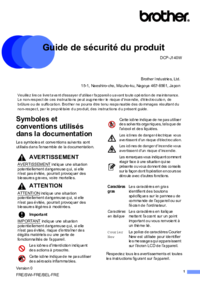

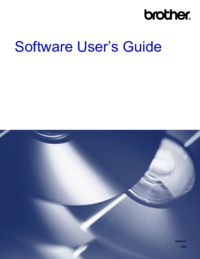







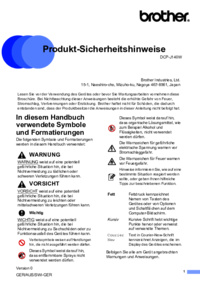




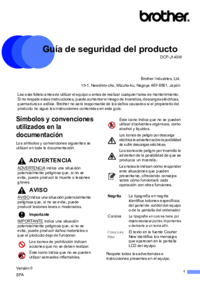
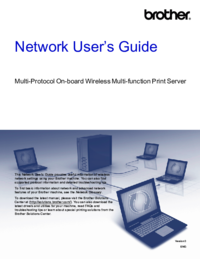

 (22 pages)
(22 pages)







Commentaires sur ces manuels